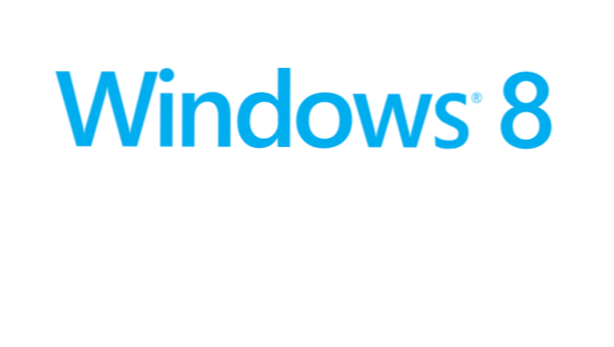
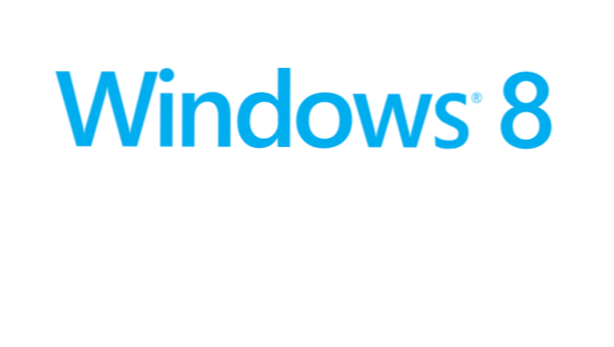
Windows 8 consente agli utenti di sfruttare gli angoli dello schermo per passare da un'applicazione all'altra o accedere più velocemente alle impostazioni comuni. Tuttavia, questa funzione si rivolge principalmente agli utenti di touch screen, quindi gli utenti desktop normali potrebbero non trovarlo utile. Se non si utilizza la funzione, è possibile disabilitarla per evitare clic involontari mentre si lavora.
Puoi affrontarlo attraverso due diversi metodi.
Regola utilizzando la visualizzazione desktop tradizionale:
1. Vai al Desktop visualizzare, fare clic con il tasto destro sulla barra delle applicazioni e selezionare Proprietà. Se la barra delle applicazioni è nascosta, sposta il mouse sull'area e verrà visualizzata automaticamente.

2. Nel Barra delle applicazioni e proprietà di navigazione finestra, passare al Navigazione scheda. Sotto il Navigazione d'angolo sezione, troverai tre opzioni relative agli angoli caldi: mostra gli accessi quando il mouse si trova nell'angolo in alto a destra, mostra l'elenco delle app recenti quando il mouse si trova nell'angolo in alto a sinistra e sostituisce il prompt dei comandi con Windows PowerShell. Queste tre opzioni sono abilitate per impostazione predefinita. Deseleziona l'opzione che ritieni non necessaria e sarà disabilitata.

Cambia usando l'interfaccia Metro:
1. Spostare il mouse nell'angolo in basso a destra in alto per mostrare la barra di fascino, quindi scegliere impostazioni.

2. Quindi, scegliere il Cambia le impostazioni del PC dal pannello slide-out.

3. Nel pannello Metro, vai a PC e dispositivi -> Angoli e spigoli dal lato sinistro.

4. Sul lato destro, troverai quattro opzioni:
un. Consenti il passaggio tra le app recenti. (Se disabilitato, l'opzione b e d sarà anche disabilitata).
b. Quando scorro dal bordo sinistro, passa tra le mie app recenti anziché mostrare un elenco di esse.
c. Quando indico l'angolo in alto a destra, mostra Cerca, Condividi, Avvia, Dispositivi e Impostazioni.
d. Quando clicco nell'angolo in alto a sinistra, passa tra le mie app recenti.
Tutte queste opzioni sono abilitate per impostazione predefinita. Trova quello che non usi e sposta il cursore sul lato sinistro per disattivarlo. Si prega di notare che il È possibile accedere all'opzione Ctrl + X solo utilizzando il metodo a.


